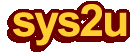บทที่ 5 : สร้าง 'SIP Trunk' โดยเชื่อมต่อกับ Mouthmun.com หมายเลขบัญชี เบอร์ '0087493637' กำหนดให้เครื่องภายในต้องกดตัด '8' เพื่อตัดออกสาย VoIP
บทที่ 5 : สร้าง 'SIP Trunk' โดยเชื่อมต่อกับ Mouthmun.com หมายเลขบัญชี เบอร์ '0087493637' กำหนดให้เครื่องภายในต้องกดตัด '8' เพื่อตัดออกสาย VoIPบทความสำหรับ: ผู้ที่มีความรู้เกี่ยวกับระบบเครือข่ายในระดับเบื้องต้นถึงปานกลาง (v1.1)
โดย ศุภสิทธิ์ ศิริพานิชกร
ข้อมูลเบื้องต้นก่อนการติดตั้ง
- สำหรับการติดตั้งในบทความนี้ เราจะประยุกต์ใช้ 3CX IP PBX for Windows ดังรายการต่อไปนี้
- สร้าง 'SIP Trunk' โดยเชื่อมต่อกับ Mouthmun.com หมายเลขบัญชี เบอร์ '0087493637' กำหนดให้เครื่องภายในต้องกดตัด '8' เพื่อตัดออกสาย VoIP
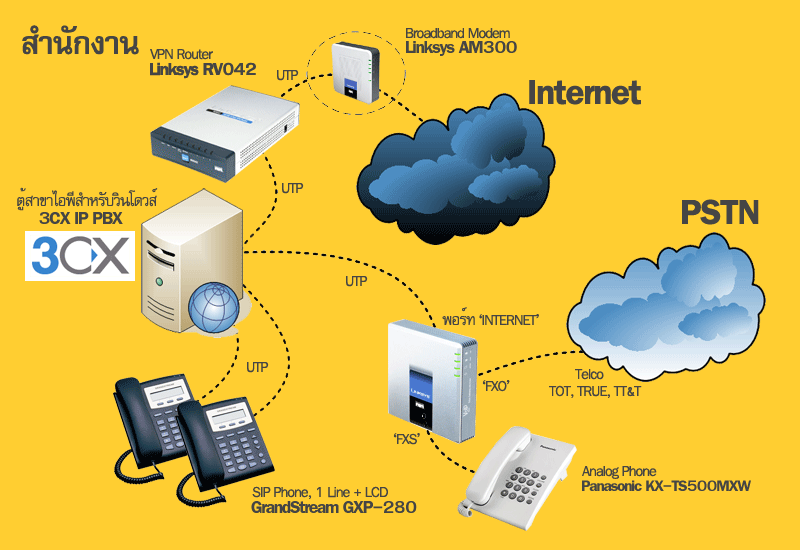
ขั้นตอนที่ 1 สร้าง SIP Trunk กับผู้ให้บริการ Mouthmun.com หมายเลขบัญชี เบอร์ '0087493637'
- สร้าง 'SIP Trunk' โดยเชื่อมต่อกับ Mouthmun.com หมายเลขบัญชี เบอร์ '0087493637' กำหนดให้เครื่องภายในต้องกดตัด '8' เพื่อตัดออกสาย VoIP
ไปที่เมนู 'Add VoIP Provider Wizard'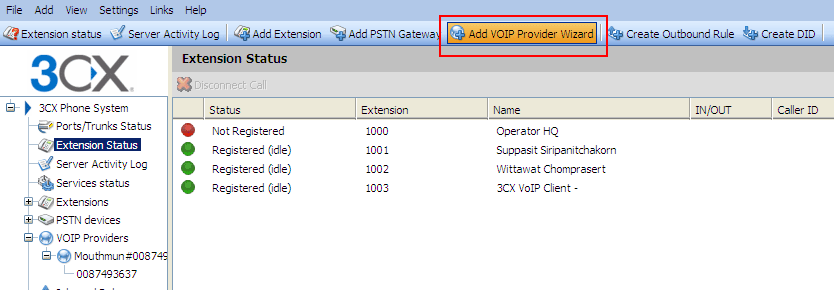
- กำหนด 'Name of Provider' ตามความต้องการ จาดนั้นเลือกที่ 'Generic VoIP Provider' จากนั้นกดปุ่ม 'Next'
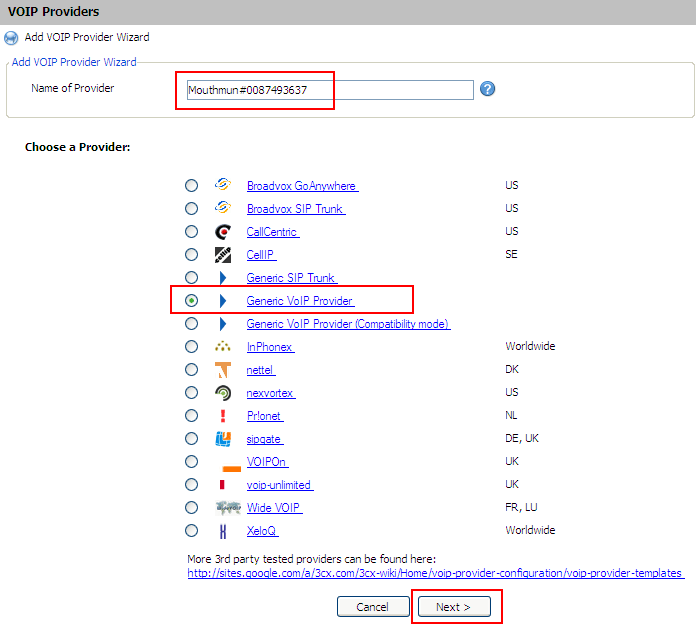
- กำหนดพารามิเตอร์สำหรับผู้ให้บริการ Mouthmun.com
- SIP server hostname or IP = '203.156.135.4' (* เฉพาะผู้ให้บริการ Mouthmun.com เท่านั้น)
- SIP Server port = '5060'
- Outbound proxy hostname or IP = '203.156.135.4'
- Outbound proxy port (default is 5060) = '5060'
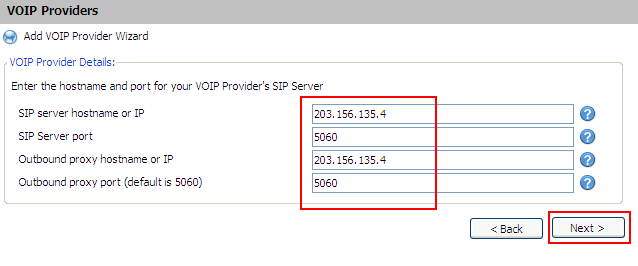
- กำหนดบัญชีของเบอร์โทรศัพท์ VoIP ที่ได้ลงทะเบียนไว้กับผู้ให้บริการ Mouthmun.com
- External Number = '0087493637' (* เบอร์โทรศัพท์ VoIP ที่สมัครไว้กับผู้ให้บริการ Mouthmun.com)
- Authentication ID = '0087493637'
- Authentication Password = '********'
- Maximum simultaneour Calls = '1'
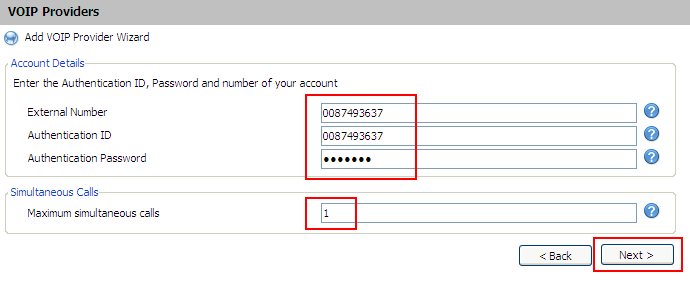
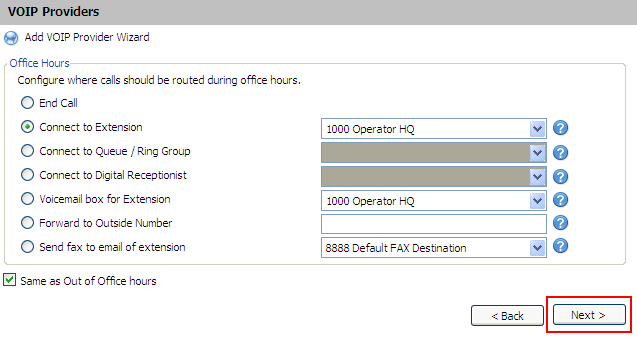
- กำหนดกฏการใช้ SIP Trunk โดยในกรณีนี้จะเป็นการกำหนดให้ เครื่องภายในต้องกดตัด '8' เพื่อตัดออกสาย SIP Trunk
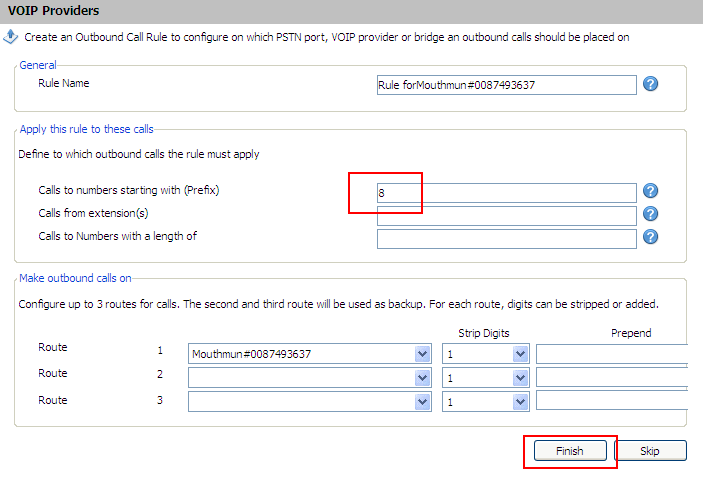
- 3CX IP PBX จะแสดงสถานะของ VoIP Providers ในเมนู 'VoIP Providers' ดังรูป
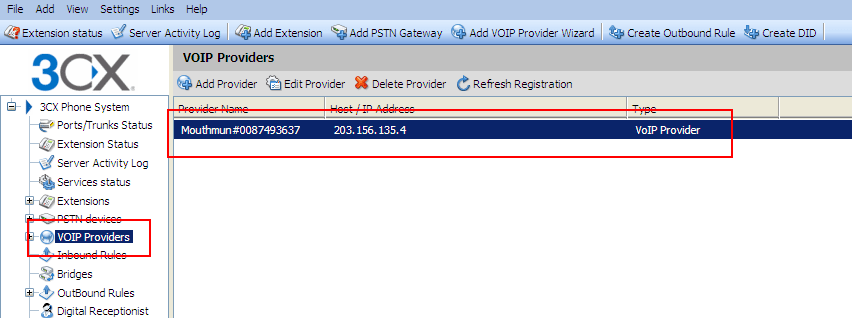
- ในกรณที่ VoIP Providers ที่เรากำหนดนั้น ทำการ 'Registered' กับผู้ให้บริการ Mouthmun.com เรียบร้อยแล้วนั้น 3CX IP PBX จะแสดงสถานะของ 'Registered' ในเมนู 'Ports/Trunks Status' ดังรูป
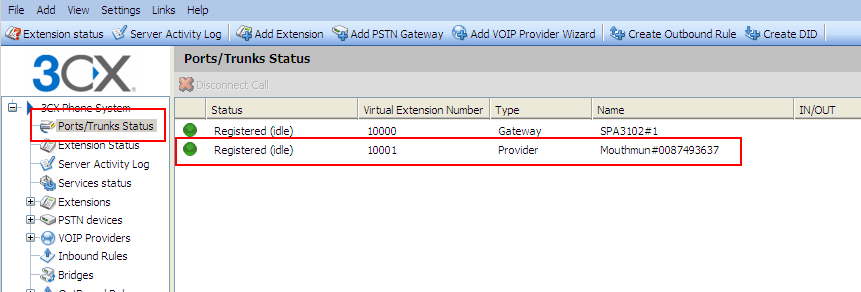
เสร็จสิ้นการติดตั้ง SIP Trunk กับผู้ให้บริการ Mouthmun.com เพียงเท่านี้ท่านสามารถโทรศัพท์จากเบอร์ภายใน (Extension) ออกไปยังเครือข่าย VoIP ในราคาประหยัดสุด ได้โดยการกดหมายเลขนำหน้า '8' แล้วตามด้วยหมายเลขที่ท่านต้องการติดต่อ เช่น '866863782262#' เป็นการโทรศัพท์ผ่าน SIP Trunk ไปยังหมายเลข '0863782262' ครับ
* สำหรับการกดเบอร์นำหน้าในการโทรศัพท์ผ่าน VoIP นั้น จะขึ้นอยู่กับ configuration ของผู้ให้บริการ VoIP แต่และค่าย เช่น Mouthmun.com จะใช้การกด Country Code ก่อน เช่น ถ้าท่านต้องการโทรศัพท์ไปยังหมายเลข '021836101' จะต้องกดเบอร์ '6621836101' เป็นต้นครับ